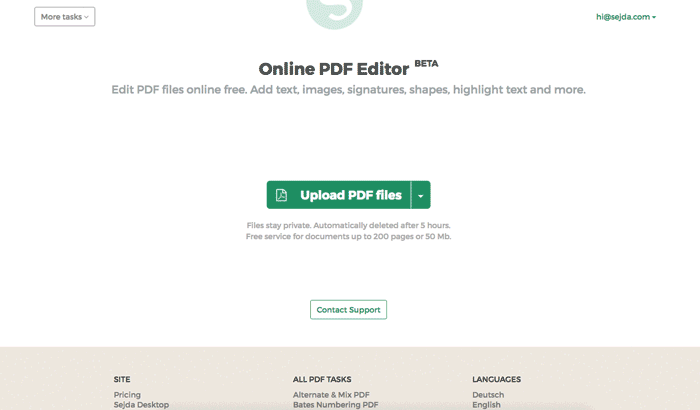Thỉnh thoảng tôi nhận được các biểu mẫu để điền vào dưới dạng PDF dự định in (đây không phải là các biểu mẫu PDF thật, chúng không chứa các trường). Tôi muốn gõ vào chúng, và có lẽ thêm một bản sao chữ ký được quét của tôi. Bằng cách này tôi có thể gửi email lại cho họ. Điều này có thể không?
Làm cách nào tôi có thể thêm văn bản và hình ảnh (ví dụ: chữ ký) vào PDF?
Câu trả lời:
Không có cách hoàn hảo để làm điều này chưa. Cách tốt nhất hiện có là cài đặt Xournal từ trung tâm phần mềm và mở tệp PDF với nó. Nó cho phép bạn chú thích chúng và sau đó xuất toàn bộ dưới dạng PDF mới.
Vì về cơ bản bạn đang đánh dấu một lớp mới trên đầu trang PDF gốc, bạn phải sắp xếp mọi thứ khi bạn nhập và định vị thủ công tất cả các ghi chú của bạn. Đối với một tài liệu đơn giản, nó khá dễ thực hiện. Nó không thực tế cho các tài liệu dài hơn, mặc dù.
Mở pdf trong LibreScript Vẽ và sao chép / dán ở đó bất kỳ hình ảnh nào, bao gồm cả chữ ký (hoặc Chèn-Hình ảnh - Từ tệp ), sau đó có thể dễ dàng điều chỉnh / thay đổi kích thước để phù hợp với mục đích. Sau đó, trong Tệp - 'Xuất dưới dạng PDF'
Đây là câu trả lời năm 2014 cho câu hỏi năm 2011 này, nếu bạn có tài khoản google, bạn có thể sử dụng công cụ dựa trên web miễn phí để thực hiện công việc này một cách dễ dàng:
Tôi đã thử một số phương pháp / phần mềm được đề cập ở trên và chỉ muốn chia sẻ kinh nghiệm của tôi.
(Tôi đã đưa ra một số nhận xét về khả năng thêm các đường, hình chữ nhật và hình dạng, mặc dù câu hỏi ban đầu không yêu cầu điều này.)
Vẽ thư viện
Có thể là giải pháp lý tưởng. Có tất cả các công cụ vẽ, vv và hỗ trợ văn bản và chèn hình ảnh. Nhập khẩu PDF nhiều trang tốt. Tuy nhiên, nhiều tệp PDF của tôi sẽ bị hỏng khi được nhập; phông chữ dường như bị thay đổi dẫn đến các vấn đề về vị trí / khoảng cách (tất cả các phông chữ được nhúng trong các tệp PDF). Tôi đã thử cả phiên bản 4 và 5 và cài đặt gói libreoffice-pdfimportkhông giúp được gì.
Phóng viên
Nguồn mở và miễn phí. Nhập khẩu PDF nhiều trang tốt. Có công cụ bút, tô sáng, văn bản, chèn hình ảnh. (Không có hình chữ nhật hoặc hình dạng khác.)
Trình chỉnh sửa PDF chính
Nguồn mở và miễn phí. Tốt để chỉnh sửa văn bản, tạo / điền vào biểu mẫu, chèn hình ảnh. Cũng hỗ trợ các đường và hình chữ nhật - với chiều rộng, màu sắc và màu tùy chỉnh.
Trình chỉnh sửa PDF-XChange
Trước đây được gọi là Trình xem PDF-XChange. Sản phẩm thương mại, với phiên bản miễn phí với chức năng cơ bản. Đây là một chương trình Windows nhưng nó hoạt động tốt với wine.
Rất giống với Master PDF Editor (xem ở trên).
Nhìn
Lựa chọn tốt trong một số trường hợp hạn chế. Sẽ rasterize tất cả mọi thứ không rasterized, và tất nhiên bạn sẽ nhận được hình ảnh riêng lẻ cho từng trang, do đó, một sự hợp nhất trang là cần thiết sau này. Xem http://colans.net/blog/signing-document-image-ubfox-1210 để biết một số đề xuất về việc ký các biểu mẫu PDF với gimp.
dochub.com
Chỉnh sửa / chú thích trực tuyến các tệp PDF. Hỗ trợ chú thích văn bản, nhưng không phải là dòng và hình chữ nhật. Tuy nhiên, hầu hết tất cả các pdf tôi đã thử đều bị hỏng khi nhập.
Scribus
Phần mềm xuất bản máy tính để bàn miễn phí và mã nguồn mở.
Hầu hết các tệp PDF tôi đã thử bị hỏng khi được nhập (tệ hơn nhiều so với nhập LibrOffice Draw) - phông chữ bị thay đổi hoặc vị trí của các ký tự bị sai.
Tôi đã có một trải nghiệm khá tốt với uPdf .
Cài đặt
sudo add-apt-repository ppa:atareao/updf
sudo apt-get update
sudo apt-get install -y updf
Sau đó sửa lỗi bằng cách chỉnh sửa 2 dòng trong tập lệnh Python .
Sử dụng
Khởi chạy uPdf, chọn công cụ Thêm hình ảnh , vẽ hình chữ nhật xung quanh khu vực bạn muốn chữ ký đi và chọn tệp hình ảnh có chữ ký của bạn. Một PNG với nền trong suốt hoạt động tốt nhất.
Xem thêm Làm cách nào tôi có thể chỉnh sửa ảnh thành tệp PDF hiện có?
Bạn có thể dễ dàng sao chép và dán một phần của tài liệu pdf bằng PDF-XChange Viewer (chạy không ngừng với rượu). (Google nó bạn sẽ thấy rất nhiều người dùng Ubuntu yêu thích nó, nó rất hữu ích để chú thích các tài liệu pdf.)
Bạn chọn chữ ký (một hình chữ nhật xung quanh nó) từ một tài liệu khác, sao chép nó và dán nó vào nơi bạn muốn trên tài liệu mới ...
Sejda PDF cung cấp Trình chỉnh sửa PDF cho phép bạn thêm chữ ký, hình ảnh, văn bản và chỉnh sửa văn bản hiện có trong Tệp PDF.
Bạn có thể chỉnh sửa tệp PDF trực tuyến hoặc sử dụng trình chỉnh sửa pdf trên máy tính để bàn .
https://www.sejda.com/pdf-editor
Bạn có thể chỉnh sửa trực tuyến 3 tài liệu / giờ. Công cụ PDF nguồn mở, tôi là một trong những nhà phát triển.
Tôi vừa chạy qua một phần mềm có tên Master PDF Editor hoạt động rất tốt. Nó miễn phí cho sử dụng phi thương mại và họ có gói .deb cài đặt dễ dàng trong Ubuntu. Tôi đã có thể thêm văn bản vào biểu mẫu PDF cũng như thêm chữ ký của mình dưới dạng hình ảnh mà không phải chuyển đổi tệp hoặc làm rối định dạng ban đầu của nó. Như tên của nó cho thấy, bạn thậm chí có thể sử dụng nó để chỉnh sửa các tệp PDF.
Nguồn: http://www.webupd8.org/2014/02/modify-pdf-files-in-linux-with-master.html
Một lựa chọn khác là Scribus . Tôi đã sử dụng nó để thực hiện cùng một nhiệm vụ mà bạn yêu cầu (dán hình ảnh chữ ký).
Như Tom Brossman nói không có cách nào hoàn hảo để làm điều đó, và Scribus là trường hợp. Nó phải nhập tệp từ định dạng pdf sang định dạng gốc và tùy thuộc vào tài liệu, nó có thể lấy văn bản được xáo trộn hoặc các lớp hiển thị khác nhau.
Mã C # mẫu được liệt kê trong ví dụ sau có thể được sử dụng để thêm hình ảnh vào tệp tài liệu PDF . bạn có thể dễ dàng chèn một hình ảnh vào bất kỳ trang PDF mong muốn nào với vị trí chính xác.:
public static string FolderName = "c:/";
private void button1_Click(object sender, EventArgs e)
{
string fileName = FolderName + "Sample.pdf";
REDocument doc = REFile.OpenDocumentFile(fileName, new PDFDecoder());//use PDFDecoder open a pdf file
REPage rePage = (REPage)doc.GetPage(0);
int width = 100;
int height = 60;
/// data[]: a byte array to contain color data (as same format as Image Data PixelArray in BMP file)
/// caller must provide correct color data; otherwise, unpredictable error may happen
byte[] data = new byte[width * height * 3];
// set bottom 20 lines to red
for (int rowIdx = 0; rowIdx < 20; rowIdx++)
{
for (int i = 0; i < width; i++) data[width * rowIdx * 3 + i * 3 + 2] = 0xFF;
}
// set top 10 lines to blue
for (int rowIdx = 0; rowIdx < 10; rowIdx++)
{
for (int i = 0; i < width; i++) data[width * (height - 1 - rowIdx) * 3 + i * 3] = 0xFF;
}
REImage reImage = new REImage(width, height, ImageMode.RGB888, data);
REFile.SaveDocumentFile(doc, "c:/reimage.pdf", new PDFEncoder());
Tôi nghĩ cách dễ nhất là tạo chữ ký của bạn - hình ảnh, văn bản, v.v. - dưới dạng PDF một trang mới. Sau đó, khi bạn tải xuống bản pdf từ internet, bạn chỉ có thể nối thêm chữ ký pdf vào cuối.
Bạn có thể sử dụng rất nhiều ứng dụng để làm điều đó nhưng fav của tôi là trình trộn pdf mà bạn có thể dễ dàng cài đặt từ trung tâm phần mềm hoặc thiết bị đầu cuối bằng cách sử dụng:
sudo apt-get install pdfshuffler